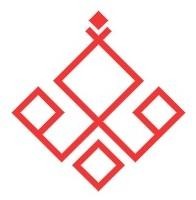|
Windows 7 Home Premium 는 가정에서 또는 이동 중에 PC를 사용할 때 편리함, 보안성 및 엔터테인먼트를 제공하는 버전입니다.
● 개선된 작업 표시줄 및 전체 화면 미리 보기
컴퓨터 화면의 가장 하단에 있는 작업 표시줄은 프로그램을 실행하고 열린 프로그램 간의 전환 시에 사용하는 것입니다. Windows 7에서는 특정 프로그램을 작업 표시줄에 고정하여 언제나 빠르게 클릭할 수 있고 단지 간단한 클릭과 드래그로 작업 표시줄에 아이콘 정렬 순서를 변경하거나 배치 또는 제거할수 있습니다. 또한, 아이콘을 사용하기 쉽도록 더욱 크게 만들었습니다. 아이콘을 마우스로 가리키면 각 파일의 미리 보기 또는 해당 프로그램에서 열린 창을 볼 수 있고 미리 보기를 마우스로 가리키면 해당 창의 전체 화면 미리 보기를 볼 수 있습니다. 커서를 미리 보기 밖으로 이동시키면 미리 보기가 사라집니다.
● 점프목록
Windows 7에서는 PC 사용자가 가장 빈번히 사용하는 기능을 최대한 간편하고 즉각적으로 사용할수 있도록 개선되었습니다. 한 예로, 새 점프 목록 기능을 살펴봅시다. 최근에 작업했던 파일에 빠르게 접근하는 손쉬운 방법입니다. 최근 사용한 파일을 보려면 작업 표시줄의 아이콘을 마우스 오른쪽 단추로 클릭합니다. Word 아이콘을 마우스 오른쪽 단추로 클릭하면 최근 Word 문서가 표시됩니다. 또한, 다른 파일을 이러한 방식으로 실행하려면 점프 목록에 고정하여 항상 표시되게 하면 됩니다. 이렇게 하면 단 몇 번의 클릭으로 원하는 문서를 찾을 수 있습니다.
● 바탕 화면의 발전
Windows 7에서는 바탕 화면에서 창으로 작업하는 방법을 단순화하였습니다. 창을 열기, 닫기, 크기 조정 및 배치하는 더욱 직관적인 방법을 사용할 수 있습니다.
Windows 7에서는 항상 하는 작업이 더욱 쉬워졌습니다. 예를 들어, 두 개의 열린 창을 맞추기로 비교하는 작업이 이제 더욱 쉬워졌습니다. 두 개의 열린 창을 서로 비교하기 위해 수동으로 크기를 조정할 필요가 없어졌습니다. 단지 창을 화면의 양끝 모서리에 각각 이동시키면 화면의 절반으로 채워집니다. 두 개의 창을 화면에 절반씩 맞추어서 비교하는 작업이 아주 쉬워졌습니다.
● 더욱 빨라지고 바로 반응하는 작업 성능
기다리기 좋아하는 사람은 아무도 없기 때문에 누구나 PC가 빠르게 작동하기를 원합니다. Microsoft는 Windows 7을 실행하는 PC에서의 작업 성능을 향상시키는 수 많은 방법을 연구하고 있습니다. Microsoft는 운영 체제를 더욱 빠르고 사용하기 간편하게 설계하였습니다.
성능을 향상시키기 위해 PC의 시작, 종료, 대기 모드에서 다시 시작하는 작업이 더욱 빨라지게 하도록 Windows 7을 설계하였습니다. 일반적인 작업 수행을 위해 요구되는 여러 단계를 단순화하는 새로운 기능을 추가하였습니다.
운영 체제에서의 작업을 더욱 편리하게 만드는 데에 중점을 두었습니다. 예를 들어, 관리 센터는 운영 체제가 시스템의 변경 내용을 사용자에게 알리는 방식을 제어하는 기능을 사용자에게 부여합니다. 사용자가 문제를 해결할 준비가 되면 Windows 7이 문제를 해결하도록 돕기 때문에 문제를 빠르게 해결할 수 있습니다.
● 집안 곳곳에서 음악, 사진 및 비디오 감상
PC의 멋진 이점 중의 하나는 사진, 비디오, 녹화된 TV 및 음악을 한 곳에 저장할 수 있다는 것입니다. 한 지점에 모든것이 저장되면 자연스레 집안의 다른 PC 및 장치에서 사용하기를 원하게 됩니다. Windows 7이 이러한 작업을 도울 것입니다. 새로운 미디어 스트리밍 기능은 집안에서 사용자의 PC를 오디오, 비디오, 녹화된 TV 및 사진에 대한 멋진 중심 저장소로 만듭니다. 홈 그룹 또는 Windows Media Player의 미디어 스트리밍을 설정하면 음악, 사진 및 비디오를 집안의 Windows 7을 실행하는 다른 컴퓨터에서 쉽게 즐길 수 있습니다.
● 집안 곳곳으로 음악 전송
컴퓨터에 홈 엔터테인먼트 시스템에서 즐기고 싶은 미디어가 있습니까? 한 장소에서 집안 전체의 DJ가 되고 싶습니까? PC에서 듣고 싶은 장소로 음악을 "보내기"만 하십시오. 그러면 실현될 것입니다. Windows 7은 PC의 음악, 비디오 또는 사진을 홈 오디오 및 비디오 시스템 또는 기타 네트워크에 연결된 미디어 장치(예, Media Extender로 이용 가능한 Xbox 360)와 연동할 수 있게 합니다. Extender 기술은 TV, DVD 플레이어 같은 홈 엔터테인먼트 장치에 적용된 기술입니다. 그리고 이 기술은 사용자가 PC를 적절한 곳에 위치시키고 사용자의 디지털 엔터테인먼트를 TV로 전송하는 집안의 "중심 저장소"로 사용할 수 있게 하는 멋지고 조용한 기술입니다. 이러한 장치를 "Windows Media Center용 Extenders"라고 부릅니다.
'19.PC 소프트웨어' 카테고리의 다른 글
| WIN7 ULT 32BIT 영문 DSP(한 박스-1COPY) 267,000원 (0) | 2010.12.15 |
|---|---|
| WIN7 PRO 64BIT 한글 DSP(한 박스-1COPY) 188,000원 (0) | 2010.12.15 |
| WIN7 PRO 32BIT 한글 DSP(한 박스-1COPY) 188,000원 (0) | 2010.12.15 |
| WIN7 PRO 32BIT영문 DSP(한 박스 - 1COPY) 189,000원 (0) | 2010.12.15 |
| WIN7 HOME PREMIUM 32BIT 한글 DVD DSP 141,000원 (0) | 2010.12.15 |